Exemplo de Configuração da Autenticação Multidomínio IEEE 802.1x em Switches de Configuração Fixa de Camada 3 do Cisco Catalyst
Contents
Introduction
A autenticação multidomínio permite que um telefone IP e um PC se autentiquem na mesma porta do switch enquanto os coloca em VLANs de voz e dados apropriadas. Este documento explica como configurar a MDA (Multi-Domain Authentication) IEEE 802.1x em switches de configuração fixa da camada 3 do Cisco Catalyst.
Prerequisites
Requirements
Certifique-se de atender a estes requisitos antes de tentar esta configuração:
Componentes Utilizados
As informações neste documento são baseadas nestas versões de software e hardware:
-
Switch Cisco Catalyst 3560 Series que executa o Cisco IOS® Software Release 12.2(37)SE1
Observação: o suporte à autenticação multidomínio está disponível somente no Cisco IOS Software Release 12.2(35)SE e posterior.
-
Este exemplo usa o Cisco Secure Access Control Server (ACS) 4.1 como o servidor RADIUS.
Observação: um servidor RADIUS deve ser especificado antes de habilitar 802.1x no switch.
-
Clientes PC que suportam autenticação 802.1x
Observação: este exemplo usa clientes Microsoft Windows XP.
-
Cisco Unified IP Phone 7970G com firmware SCCP versão 8.2(1)
-
Cisco Unified IP Phone 7961G com firmware SCCP versão 8.2(2)
-
Servidor de cobertura de mídia (MCS) com Cisco Unified Communications Manager (Cisco CallManager) 4.1(3)sr2
The information in this document was created from the devices in a specific lab environment. All of the devices used in this document started with a cleared (default) configuration. If your network is live, make sure that you understand the potential impact of any command.
Produtos Relacionados
Esta configuração também pode ser utilizada com o seguinte hardware:
-
Switch Cisco Catalyst 3560-E Series
-
Switch Cisco Catalyst 3750 Series
-
Switch Cisco Catalyst 3750-E Series
Observação: o switch Cisco Catalyst 3550 Series não suporta a autenticação multidomínio 802.1x.
Conventions
Consulte as Convenções de Dicas Técnicas da Cisco para obter mais informações sobre convenções de documentos.
Informações de Apoio
O padrão IEEE 802.1x define um controle de acesso baseado em cliente-servidor e um protocolo de autenticação que restringe a conexão de dispositivos não autorizados a uma LAN através de portas acessíveis publicamente. O 802.1x controla o acesso à rede criando dois pontos de acesso virtuais distintos em cada porta. Um ponto de acesso é uma porta não controlada; a outra é uma porta controlada. Todo o tráfego através de uma única porta está disponível para ambos os pontos de acesso. O 802.1x autentica cada dispositivo de usuário conectado a uma porta de switch e atribui a porta a uma VLAN antes de disponibilizar quaisquer serviços oferecidos pelo switch ou pela LAN. Até que o dispositivo seja autenticado, o controle de acesso 802.1x permite somente o tráfego Extensible Authentication Protocol over LAN (EAPOL) através da porta à qual o dispositivo está conectado. Após a autenticação ser bem-sucedida, o tráfego normal pode passar pela porta.
O 802.1x é composto de três componentes principais. Cada uma é chamada de Entidade de Acesso à Porta (PAE - Port Access Entity).
-
Requerente: dispositivo cliente que solicita acesso à rede, por exemplo, telefones IP e PCs conectados
-
Autenticador—Dispositivo de rede que facilita as solicitações de autorização do requerente, por exemplo, Cisco Catalyst 3560
-
Servidor de autenticação—Um servidor de usuário de discagem de autenticação remota (RADIUS - Remote Authentication Dial-in User Server), que fornece o serviço de autenticação, por exemplo, o Cisco Secure Access Control Server
Os telefones IP Cisco Unified também contêm um suplicante 802.1X. Este suplicante permite que os administradores de rede controlem a conectividade dos telefones IP às portas do switch LAN. A versão inicial do requerente do telefone IP 802.1X implementa a opção EAP-MD5 para autenticação 802.1X. Em uma configuração de vários domínios, o Telefone IP e o PC conectado devem solicitar acesso à rede independentemente pela especificação de um nome de usuário e senha. O dispositivo Authenticator pode exigir informações do RADIUS chamado de atributos. Os atributos especificam informações adicionais de autorização, como se o acesso a uma VLAN específica é permitido para um requerente. Esses atributos podem ser específicos do fornecedor. A Cisco usa o atributo RADIUS cisco-av-pair para informar ao Autenticador (Cisco Catalyst 3560) que um requerente (telefone IP) é permitido na VLAN de voz.
Configurar
Nesta seção, você recebe as informações para configurar o recurso de autenticação multidomínio 802.1x descrito neste documento.
Essa configuração requer estes passos:
Observação: use a Command Lookup Tool (somente clientes registrados) para encontrar mais informações sobre os comandos usados neste documento.
Diagrama de Rede
Este documento utiliza a seguinte configuração de rede:
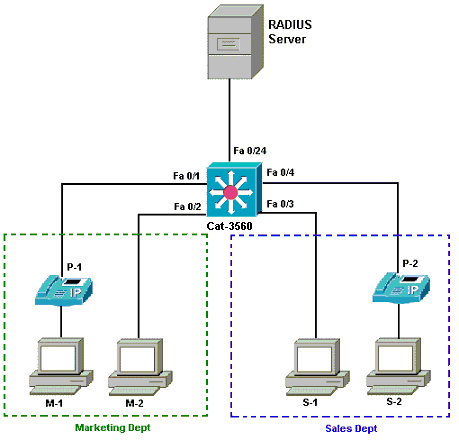
-
Servidor RADIUS—Executa a autenticação real do cliente. O servidor RADIUS valida a identidade do cliente e notifica o switch se o cliente está autorizado a acessar os serviços de LAN e switch. Aqui, o Cisco ACS é instalado e configurado em um Servidor de cobertura de mídia (MCS) para autenticação e atribuição de VLAN. O MCS também é o servidor TFTP e o Cisco Unified Communications Manager (Cisco CallManager) para os telefones IP.
-
Switch—controla o acesso físico à rede com base no status de autenticação do cliente. O switch atua como um intermediário (proxy) entre o cliente e o servidor RADIUS. Ele solicita informações de identidade do cliente, verifica essas informações com o servidor RADIUS e retransmite uma resposta ao cliente. Aqui, o switch Catalyst 3560 também é configurado como um servidor DHCP. O suporte à autenticação 802.1x para o Dynamic Host Configuration Protocol (DHCP) permite que o servidor DHCP atribua os endereços IP às diferentes classes de usuários finais. Para fazer isso, ele adiciona a identidade do usuário autenticado ao processo de descoberta de DHCP. As portas FastEthernet 0/1 e 0/4 são as únicas portas configuradas para autenticação multidomínio 802.1x. As portas FastEthernet 0/2 e 0/3 estão no modo de host único 802.1x padrão. A porta FastEthernet 0/24 se conecta ao servidor RADIUS.
Observação: se você usar um servidor DHCP externo, não se esqueça de adicionar o comando ip helper-address na interface SVI (vlan), em que o cliente reside, que aponta para o servidor DHCP.
-
Clientes—Estes são dispositivos, por exemplo, telefones IP ou estações de trabalho, que solicitam acesso à LAN e serviços de switch e respondem a solicitações do switch. Aqui, os clientes são configurados para obter o endereço IP de um servidor DHCP. Os dispositivos M-1, M-2, S-1 e S-2 são os clientes da estação de trabalho que solicitam acesso à rede. P-1 e P-2 são os clientes do telefone IP que solicitam acesso à rede. M-1, M-2 e P-1 são dispositivos clientes no departamento de marketing. S-1, S-2 e P-2 são dispositivos clientes no departamento de vendas. Os telefones IP P-1 e P-2 estão configurados para estarem na mesma VLAN de voz (VLAN 3). As estações de trabalho M-1 e M-2 estão configuradas para estarem na mesma VLAN de dados (VLAN 4) após uma autenticação bem-sucedida. As estações de trabalho S-1 e S-2 também são configuradas para estarem na mesma VLAN de dados (VLAN 5) após uma autenticação bem-sucedida.
Observação: você pode usar a atribuição de VLAN dinâmica de um servidor RADIUS somente para os dispositivos de dados.
Configurar o Switch Catalyst para a autenticação multidomínio 802.1x
Este exemplo de configuração de switch inclui:
-
Como ativar a autenticação multidomínio 802.1x nas portas do switch
-
configuração relacionada ao servidor RADIUS
-
Configuração do servidor DHCP para atribuição de endereço IP
-
Roteamento entre VLANs para ter conectividade entre clientes após a autenticação
Consulte Utilização da Autenticação Multidomínio para obter mais informações sobre as diretrizes de configuração do MDA.
Observação: verifique se o servidor RADIUS sempre se conecta atrás de uma porta autorizada.
Observação: somente a configuração relevante é mostrada aqui.
| Cat-3560 |
|---|
Switch#configure terminal
Switch(config)#hostname Cat-3560
!--- Sets the hostname for the switch.
Cat-3560(config)#vlan 2
Cat-3560(config-vlan)#name SERVER
Cat-3560(config-vlan)#vlan 3
Cat-3560(config-vlan)#name VOICE
Cat-3560(config-vlan)#vlan 4
Cat-3560(config-vlan)#name MARKETING
Cat-3560(config-vlan)#vlan 5
Cat-3560(config-vlan)#name SALES
Cat-3560(config-vlan)#vlan 6
Cat-3560(config-vlan)#name GUEST_and_AUTHFAIL
!--- VLAN should already exist in the switch for a successful authentication.
Cat-3560(config-vlan)#exit
Cat-3560(config)#interface vlan 2
Cat-3560(config-if)#ip address 172.16.2.1 255.255.255.0
Cat-3560(config-if)#no shut
!--- This is the gateway address for the RADIUS Server.
Cat-3560(config-if)#interface vlan 3
Cat-3560(config-if)#ip address 172.16.3.1 255.255.255.0
Cat-3560(config-if)#no shut
!--- This is the gateway address for IP Phone clients in VLAN 3.
Cat-3560(config-if)#interface vlan 4
Cat-3560(config-if)#ip address 172.16.4.1 255.255.255.0
Cat-3560(config-if)#no shut
!--- This is the gateway address for PC clients in VLAN 4.
Cat-3560(config-if)#interface vlan 5
Cat-3560(config-if)#ip address 172.16.5.1 255.255.255.0
Cat-3560(config-if)#no shut
!--- This is the gateway address for PC clients in VLAN 5.
Cat-3560(config-if)#exit
Cat-3560(config)#ip routing
!--- Enables IP routing for interVLAN routing.
Cat-3560(config)#interface range fastEthernet 0/1 - 4
Cat-3560(config-if-range)#shut
Cat-3560(config-if-range)#exit
Cat-3560(config)#interface fastEthernet 0/24
Cat-3560(config-if)#switchport mode access
Cat-3560(config-if)#switchport access vlan 2
!--- This is a dedicated VLAN for the RADIUS server.
Cat-3560(config-if)#spanning-tree portfast
Cat-3560(config-if)#exit
Cat-3560(config)#interface range fastEthernet 0/1 , fastEthernet 0/4
Cat-3560(config-if-range)#switchport mode access
Cat-3560(config-if-range)#switchport voice vlan 3
!--- You must configure the voice VLAN for the IP phone when the !--- host mode is set to multidomain. !--- Note: If you use a dynamic VLAN in order to assign a voice VLAN !--- on an MDA-enabled switch port, the voice device fails authorization.
Cat-3560(config-if-range)#dot1x port-control auto
!--- Enables IEEE 802.1x authentication on the port.
Cat-3560(config-if-range)#dot1x host-mode multi-domain
!--- Allow both a host and a voice device to be !--- authenticated on an IEEE 802.1x-authorized port.
Cat-3560(config-if-range)#dot1x guest-vlan 6
Cat-3560(config-if-range)#dot1x auth-fail vlan 6
!--- The guest VLAN and restricted VLAN features only apply to the data devices !--- on an MDA enabled port.
Cat-3560(config-if-range)#dot1x reauthentication
!--- Enables periodic re-authentication of the client.
Cat-3560(config-if-range)#dot1x timeout reauth-period 60
!--- Set the number of seconds between re-authentication attempts.
Cat-3560(config-if-range)#dot1x auth-fail max-attempts 2
!--- Specifies the number of authentication attempts to allow !--- before a port moves to the restricted VLAN.
Cat-3560(config-if-range)#exit
Cat-3560(config)#interface range fastEthernet 0/2 - 3
Cat-3560(config-if-range)#switchport mode access
Cat-3560(config-if-range)#dot1x port-control auto
!--- By default a 802.1x authorized port allows only a single client.
Cat-3560(config-if-range)#dot1x guest-vlan 6
Cat-3560(config-if-range)#dot1x auth-fail vlan 6
Cat-3560(config-if-range)#dot1x reauthentication
Cat-3560(config-if-range)#dot1x timeout reauth-period 60
Cat-3560(config-if-range)#dot1x auth-fail max-attempts 2
Cat-3560(config-if-range)#spanning-tree portfast
Cat-3560(config)#ip dhcp pool IP-Phones
Cat-3560(dhcp-config)#network 172.16.3.0 255.255.255.0
Cat-3560(dhcp-config)#default-router 172.16.3.1
Cat-3560(dhcp-config)#option 150 ip 172.16.2.201
!--- This pool assigns ip address for IP Phones. !--- Option 150 is for the TFTP server.
Cat-3560(dhcp-config)#ip dhcp pool Marketing
Cat-3560(dhcp-config)#network 172.16.4.0 255.255.255.0
Cat-3560(dhcp-config)#default-router 172.16.4.1
!--- This pool assigns ip address for PC clients in Marketing Dept.
Cat-3560(dhcp-config)#ip dhcp pool Sales
Cat-3560(dhcp-config)#network 172.16.5.0 255.255.255.0
Cat-3560(dhcp-config)#default-router 172.16.5.1
!--- This pool assigns ip address for PC clients in Sales Dept.
Cat-3560(dhcp-config)#exit
Cat-3560(config)#ip dhcp excluded-address 172.16.3.1
Cat-3560(config)#ip dhcp excluded-address 172.16.4.1
Cat-3560(config)#ip dhcp excluded-address 172.16.5.1
Cat-3560(config)#aaa new-model
Cat-3560(config)#aaa authentication dot1x default group radius
!--- Method list should be default. Otherwise dot1x does not work.
Cat-3560(config)#aaa authorization network default group radius
!--- You need authorization for dynamic VLAN assignment to work with RADIUS.
Cat-3560(config)#radius-server host 172.16.2.201 key CisCo123
!--- The key must match the key used on the RADIUS server.
Cat-3560(config)#dot1x system-auth-control
!--- Globally enables 802.1x.
Cat-3560(config)#interface range fastEthernet 0/1 - 4
Cat-3560(config-if-range)#no shut
Cat-3560(config-if-range)#^Z
Cat-3560#show vlan
VLAN Name Status Ports
---- -------------------------------- --------- -------------------------------
1 default active Fa0/1, Fa0/2, Fa0/3, Fa0/4
Fa0/5, Fa0/6, Fa0/7, Fa0/8
Fa0/9, Fa0/10, Fa0/11, Fa0/12
Fa0/13, Fa0/14, Fa0/15, Fa0/16
Fa0/17, Fa0/18, Fa0/19, Fa0/20
Fa0/21, Fa0/22, Fa0/23, Gi0/1
Gi0/2
2 SERVER active Fa0/24
3 VOICE active Fa0/1, Fa0/4
4 MARKETING active
5 SALES active
6 GUEST_and_AUTHFAIL active
1002 fddi-default act/unsup
1003 token-ring-default act/unsup
1004 fddinet-default act/unsup
1005 trnet-default act/unsup |
Nota:Use a Command Lookup Tool (somente clientes registrados) para obter mais informações sobre os comandos usados nesta seção.
Configurar o servidor RADIUS
O servidor RADIUS é configurado com um endereço IP estático de 172.16.2.201/24. Conclua estes passos para configurar o servidor RADIUS para um cliente AAA:
-
Clique em Network Configuration na janela de administração do ACS para configurar um cliente AAA.
-
Clique em Add Entry na seção AAA clients.
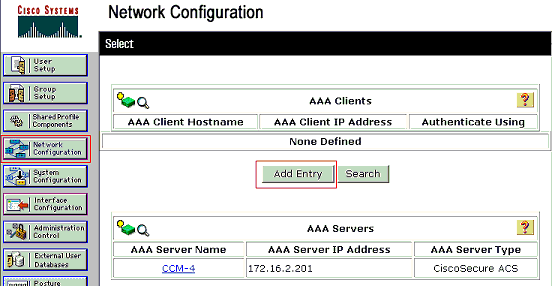
-
Configure o nome de host do cliente AAA, o endereço IP, a chave secreta compartilhada e o tipo de autenticação como:
-
Nome de host do cliente AAA = Nome de host do switch (Cat-3560).
-
Endereço IP do cliente AAA = Endereço IP da interface de gerenciamento do switch (172.16.2.1).
-
Segredo compartilhado = chave RADIUS configurada no switch (CisCo123).
Observação: para uma operação correta, a chave secreta compartilhada deve ser idêntica no cliente AAA e no ACS. As chaves diferenciam maiúsculas e minúsculas.
-
Autentique usando = RADIUS (Cisco IOS/PIX 6.0).
Observação: o atributo de par Atributo-Valor (AV) da Cisco está disponível nesta opção.
-
-
Clique em Enviar + Aplicar para tornar essas alterações efetivas, como mostrado neste exemplo:

Configuração do grupo
Consulte esta tabela para configurar o servidor RADIUS para autenticação.
| Dispositivo | Departamento | Grupo | Usuário | Senha | VLAN | Pool DHCP |
|---|---|---|---|---|---|---|
| M-1 | Marketing | Marketing | mkt-manager | Cisco | MARKETING | Marketing |
| M-2 | Marketing | Marketing | mkt-staff | MScisco | MARKETING | Marketing |
| S-2 | Vendas | Vendas | gerente de vendas | SMcisco | VENDAS | Vendas |
| S-1 | Vendas | Vendas | equipe de vendas | Cisco | VENDAS | Vendas |
| P-1 | Marketing | Telefones IP | CP-7970G-SEP001759E7492C | P1cisco | VOZ | Telefones IP |
| P-2 | Vendas | Telefones IP | CP-7961G-SEP001A2F80381F | P2cisco | VOZ | Telefones IP |
Crie grupos para clientes que se conectam às VLANs 3 (VOICE), 4 (MARKETING) e 5 (VENDAS). Aqui, grupos de telefones IP, marketing e vendas são criados para essa finalidade.
Observação: esta é a configuração dos grupos de Marketing e Telefones IP. Para a configuração do grupo Sales, faça as etapas para o grupo Marketing.
-
Para criar um grupo, escolha Group Setup e renomeie o nome do grupo padrão.

-
Para configurar um grupo, escolha o grupo na lista e clique em Editar configurações

-
Defina a atribuição do endereço IP do cliente como atribuído pelo pool de clientes AAA. Insira o nome do pool de endereços IP configurado no switch para esse grupo de clientes.

Observação: escolha essa opção e digite o nome do pool IP do cliente AAA na caixa, somente se esse usuário tiver o endereço IP atribuído por um pool de endereços IP configurado no cliente AAA.
Observação: para a configuração do grupo Telefones IP, ignore a próxima etapa, etapa 4, e vá para a etapa 5.
-
Defina os atributos da IETF (Internet Engineering Task Force) 64, 65 e 81 e clique em Submit + Restart.
Certifique-se de que as Marcas dos Valores estejam definidas como 1, como mostrado neste exemplo. O Catalyst ignora qualquer marca diferente de 1. Para atribuir um usuário a uma VLAN específica, você também deve definir o atributo 81 com um nome de VLAN ou número de VLAN que corresponda.
Observação: se você usar o nome da VLAN, ele deve ser exatamente o mesmo configurado no switch.
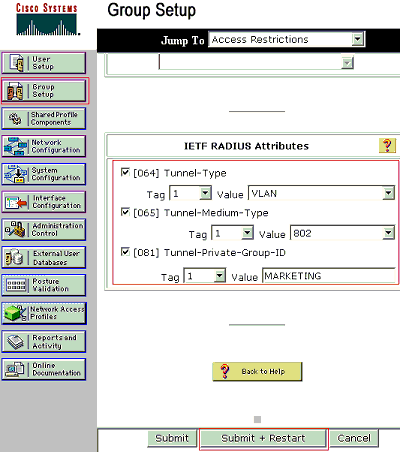
Observação: consulte o RFC 2868: Atributos RADIUS para suporte
 ao protocolo de túnel para obter mais informações sobre esses atributos IETF.
ao protocolo de túnel para obter mais informações sobre esses atributos IETF.Observação: na configuração inicial do servidor ACS, os atributos IETF RADIUS podem não ser exibidos na configuração do usuário. Para habilitar os atributos IETF nas telas de configuração do usuário, escolha Interface configuration > RADIUS (IETF). Em seguida, verifique os atributos 64, 65 e 81 nas colunas User e Group.
Observação: se você não definir o atributo IETF 81 e a porta for uma porta de switch no modo de acesso, o cliente será atribuído à VLAN de acesso da porta. Se você definiu o atributo 81 para atribuição dinâmica de VLAN e a porta é uma porta de switch no modo de acesso, é necessário emitir o comando aaa authorization network default group radius no switch. Este comando atribui a porta à VLAN que o servidor de RADIUS fornece. Caso contrário, 802.1x move a porta para o estado AUTORIZADO após a autenticação do usuário; mas a porta ainda está na VLAN padrão da porta, e a conectividade pode falhar.
Observação: a próxima etapa só se aplica ao grupo Telefones IP.
-
Configure o servidor RADIUS para enviar um atributo de par Cisco Attribute-Value (AV) para autorizar um dispositivo de voz. Sem isso, o switch trata o dispositivo de voz como um dispositivo de dados. Defina o atributo de par Atributo-Valor (AV) da Cisco com um valor de device-traffic-class=voice e clique em Enviar + Reiniciar.

Configuração do usuário
Conclua estes passos para adicionar e configurar um usuário.
-
Para adicionar e configurar usuários, escolha User Setup. Digite o nome de usuário e clique em Adicionar/Editar

-
Defina o nome de usuário, a senha e o grupo do usuário.

-
O telefone IP usa sua ID de dispositivo como nome de usuário e segredo compartilhado como senha para autenticação. Esses valores devem corresponder no servidor RADIUS. Para os telefones IP P-1 e P-2, crie nomes de usuário iguais à ID do dispositivo e à senha iguais ao segredo compartilhado configurado. Consulte a seção Configure the IP Phones to Use 802.1x Authentication para obter mais informações sobre o ID do dispositivo e o segredo compartilhado em um telefone IP.

Configurar os PC Clients para Usar a Autenticação 802.1x
Este exemplo é específico do cliente do Protocolo de Autenticação Extensível (EAP - Extensible Authentication Protocol) sobre LAN (EAPOL - Microsoft Windows XP Extensible Authentication Protocol):
-
Escolha Iniciar > Painel de controle > Conexões de rede, clique com o botão direito do mouse em sua Conexão local e escolha Propriedades.
-
Marque Mostrar ícone na área de notificação quando conectado na guia Geral.
-
Na guia Authentication (Autenticação), marque Enable IEEE 802.1x authentication for this network (Habilitar autenticação 802.1x de IEEE para essa rede).
-
Defina o tipo de EAP para o desafio MD5, como mostra este exemplo:
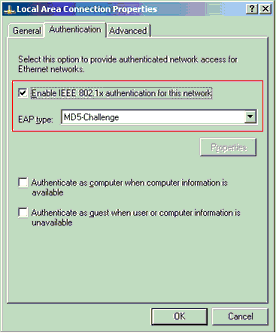
Conclua estes passos para configurar os clientes para obter o endereço IP de um servidor DHCP.
-
Escolha Iniciar > Painel de controle > Conexões de rede, clique com o botão direito do mouse em sua Conexão local e escolha Propriedades.
-
Na guia Geral, clique em Protocolo Internet (TCP/IP) e em Propriedades.
-
Escolha Obter um endereço IP automaticamente.

Configurar os telefones IP para usar a autenticação 802.1x
Conclua estes passos para configurar os telefones IP para autenticação 802.1x.
-
Pressione o botão Settings para acessar as configurações de autenticação 802.1X e escolha Security Configuration > 802.1X Authentication > Device Authentication.
-
Defina a opção Device Authentication (Autenticação de dispositivo) como Enabled (Habilitado).
-
Pressione a tecla de software Save.
-
Escolha Autenticação 802.1X > EAP-MD5 > Segredo compartilhado para definir uma senha no telefone.
-
Digite o segredo compartilhado e pressione Salvar.
Observação: a senha deve ter entre seis e 32 caracteres, que consistem em qualquer combinação de números ou letras. Essa chave não está ativa aqui é exibida uma mensagem e a senha não é salva se essa condição não for atendida.
Observação: se você desativar a autenticação 802.1X ou executar uma redefinição de fábrica no telefone, o segredo compartilhado MD5 configurado anteriormente será excluído.
Observação: as outras opções, ID do dispositivo e território não podem ser configuradas. A ID do dispositivo é usada como nome de usuário para autenticação 802.1x. Este é um derivado do número do modelo do telefone e do endereço MAC exclusivo exibidos neste formato: CP-<modelo>-SEP-<MAC>. Por exemplo, CP-7970G-SEP001759E7492C. Consulte Configurações de Autenticação do 802.1X para obter mais informações.
Conclua estes passos para configurar o Telefone IP para obter o endereço IP de um servidor DHCP.
-
Pressione o botão Settings para acessar as configurações de configuração de rede e escolha Network Configuration.
-
Desbloquear opções de configuração de rede Para desbloquear, pressione **#.
Nota: Não pressione **# para desbloquear as opções e pressione imediatamente **# novamente para bloquear as opções. O telefone interpreta esta sequência como **#**, que redefine o telefone. Para bloquear as opções depois de desbloqueá-las, aguarde pelo menos 10 segundos antes de pressionar **# novamente.
-
Role até a opção DHCP ativado e pressione a tecla de função Sim para habilitar o DHCP.
-
Pressione a tecla de software Save.
Verificar
Use esta seção para confirmar se a sua configuração funciona corretamente.
Clientes PC
Se você concluiu corretamente a configuração, os clientes do PC exibem um prompt pop-up para inserir um nome de usuário e uma senha.
-
Clique no prompt que este exemplo mostra:

Uma janela de entrada de nome de usuário e senha é exibida.
Observação: o MDA não impõe a ordem de autenticação do dispositivo. Mas, para obter os melhores resultados, a Cisco recomenda que um dispositivo de voz seja autenticado antes de um dispositivo de dados em uma porta habilitada para MDA.
-
Digite o nome de usuário e a senha.

-
Se nenhuma mensagem de erro for exibida, verifique a conectividade com os métodos comuns, como por meio do acesso aos recursos da rede e com o ping.
Observação: se esse erro for exibido, verifique se o nome de usuário e a senha estão corretos:

Telefones IP
O menu Status da autenticação 802.1X nos telefones IP permite monitorar o status da autenticação.
-
Pressione o botão Settings para acessar as Estatísticas em Tempo Real de Autenticação 802.1X e escolha Security Configuration > 802.1X Authentication Status.
-
O Status da transação deve ser Autenticado. Consulte Status em Tempo Real de Autenticação 802.1X para obter mais informações.
Observação: o status da autenticação também pode ser verificado em Configurações > Status > Mensagens de status.
Switch de Camada 3
Se a senha e o nome de usuário parecerem estar corretos, verifique o estado da porta 802.1x no switch.
-
Procure o status de uma porta que indica AUTORIZADO.
Cat-3560#show dot1x all summary Interface PAE Client Status -------------------------------------------------------- Fa0/1 AUTH 0016.3633.339c AUTHORIZED 0017.59e7.492c AUTHORIZED Fa0/2 AUTH 0014.5e94.5f99 AUTHORIZED Fa0/3 AUTH 0011.858D.9AF9 AUTHORIZED Fa0/4 AUTH 0016.6F3C.A342 AUTHORIZED 001a.2f80.381f AUTHORIZED Cat-3560#show dot1x interface fastEthernet 0/1 details Dot1x Info for FastEthernet0/1 ----------------------------------- PAE = AUTHENTICATOR PortControl = AUTO ControlDirection = Both HostMode = MULTI_DOMAIN ReAuthentication = Enabled QuietPeriod = 10 ServerTimeout = 30 SuppTimeout = 30 ReAuthPeriod = 60 (Locally configured) ReAuthMax = 2 MaxReq = 2 TxPeriod = 30 RateLimitPeriod = 0 Auth-Fail-Vlan = 6 Auth-Fail-Max-attempts = 2 Guest-Vlan = 6 Dot1x Authenticator Client List ------------------------------- Domain = DATA Supplicant = 0016.3633.339c Auth SM State = AUTHENTICATED Auth BEND SM State = IDLE Port Status = AUTHORIZED ReAuthPeriod = 60 ReAuthAction = Reauthenticate TimeToNextReauth = 29 Authentication Method = Dot1x Authorized By = Authentication Server Vlan Policy = 4 Domain = VOICE Supplicant = 0017.59e7.492c Auth SM State = AUTHENTICATED Auth BEND SM State = IDLE Port Status = AUTHORIZED ReAuthPeriod = 60 ReAuthAction = Reauthenticate TimeToNextReauth = 15 Authentication Method = Dot1x Authorized By = Authentication ServerVerifique o status da VLAN após a autenticação bem-sucedida.
Cat-3560#show vlan VLAN Name Status Ports ---- -------------------------------- --------- ------------------------------- 1 default active Fa0/5, Fa0/6, Fa0/7, Fa0/8 Fa0/9, Fa0/10, Fa0/11, Fa0/12 Fa0/13, Fa0/14, Fa0/15, Fa0/16 Fa0/17, Fa0/18, Fa0/19, Fa0/20 Fa0/21, Fa0/22, Fa0/23, Gi0/1 Gi0/2 2 SERVER active Fa0/24 3 VOICE active Fa0/1, Fa0/4 4 MARKETING active Fa0/1, Fa0/2 5 SALES active Fa0/3, Fa0/4 6 GUEST_and_AUTHFAIL active 1002 fddi-default act/unsup 1003 token-ring-default act/unsup 1004 fddinet-default act/unsup 1005 trnet-default act/unsup !--- Output suppressed. -
Verifique o status da associação DHCP após uma autenticação bem-sucedida.
Router#show ip dhcp binding IP address Hardware address Lease expiration Type 172.16.3.2 0100.1759.e749.2c Aug 24 2007 06:35 AM Automatic 172.16.3.3 0100.1a2f.8038.1f Aug 24 2007 06:43 AM Automatic 172.16.4.2 0100.1636.3333.9c Aug 24 2007 06:50 AM Automatic 172.16.4.3 0100.145e.945f.99 Aug 24 2007 08:17 AM Automatic 172.16.5.2 0100.166F.3CA3.42 Aug 24 2007 08:23 AM Automatic 172.16.5.3 0100.1185.8D9A.F9 Aug 24 2007 08:51 AM Automatic
A Output Interpreter Tool ( somente clientes registrados) (OIT) oferece suporte a determinados comandos show. Use a OIT para visualizar uma análise da saída do comando show.
Troubleshoot
Falha na autenticação do telefone IP
O status do telefone IP exibe Configurando IP ou Registrando se a autenticação 802.1x falhar. Conclua estes passos para solucionar esses problemas:
-
Confirme se o 802.1x está ativado no telefone IP.
-
Verifique se a ID do dispositivo foi inserida no servidor de autenticação (RADIUS) como o nome de usuário.
-
Confirme se o segredo compartilhado está configurado no telefone IP.
-
Se o segredo compartilhado estiver configurado, verifique se você tem o mesmo segredo compartilhado inserido no servidor de autenticação.
-
Verifique se você configurou corretamente os outros dispositivos necessários, por exemplo, o switch e o servidor de autenticação.
Informações Relacionadas
- Configurando a autenticação baseada em porta IEEE 802.1x
- Configurar o telefone IP para usar a autenticação 802.1x
- Diretrizes para a implantação dos servidores Cisco Secure ACS para Windows NT/2000 em um ambiente de switch Cisco Catalyst
- RFC 2868: Atributos de RADIUS para suporte a protocolo de túnel

- Autenticação IEEE 802.1x com Catalyst 6500/6000 executando o Cisco IOS Software Configuration Example
- Autenticação IEEE 802.1x com Catalyst 6500/6000 executando o exemplo de configuração de software CatOS
- Páginas de Suporte de Produtos de LAN
- Página de suporte da switching de LAN
- Suporte Técnico e Documentação - Cisco Systems
Contate a Cisco
- Abrir um caso de suporte

- (É necessário um Contrato de Serviço da Cisco)
 Feedback
Feedback